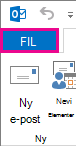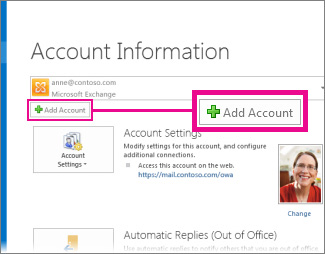Ferdige eller midlertidige løsninger for nylige problemer i Outlook.com
Applies To
Outlook.comDenne artikkelen er for Outlook.com. Hvis du bruker Outlook for Windows, kan du se </c0>Ferdige eller midlertidige løsninger for nylige problemer i Outlook for Windows</c0>.
Hvis du har problemer med å få tilgang til Outlook.com, kan du se statusen for Tjenester for Microsoft Office Online hos tjenestetilstandsportal.
Hvis du har problemer med å sende eller motta e-post, kan du lese hvordan du kan løse problemer med synkronisering av e-post i Outlook.com.
Sist oppdatert: november 2024
Outlook.com problemer som berører e-postmeldinger, vedlegg og funksjoner
PROBLEM
Brukere kan støte på følgende feil eller feil når de prøver å bruke eller få tilgang til Outlook.com:
-
Det oppstod et problem under sending av e-postmeldinger. Prøv på nytt senere.
-
HTTP-feil 404. Finner ikke den forespurte ressursen.
STATUS: LØST
En programvareutrulling i løpet av helgen ble distribuert ufullstendig, noe som førte til at en komponent sendte et høyt volum meldinger til en annen komponent som hadde blitt slettet, noe som var overveldende for rutingplanserverne. Tilgjengeligheten er gjenopprettet, og teknikere undersøker hovedårsaken og identifiserer problematiske servere. Teamet feier all gjenværende kapasitet for å identifisere og løse gjenværende problemer.
PROBLEM
Når du har sendt en e-postmelding, får brukerne en rapport om manglende levering med følgende feil:
-
Ekstern server returnerte '533 5.4.0 Meldingen din ser ut til å ha utløst søppelpostfiltrene våre. Kan du redigere meldingen og prøve på nytt?
STATUS: LØST
Dette problemet er redusert, og vi fortsetter å overvåke problemet for å sikre stabilitet. Hovedårsaken var distribusjonen av en feil kampanjedatafil, noe som førte til falsk positiv kampanjeregistrering. Vi har siden gått tilbake til riktig datafil, og den utgående e-postflyten har returnert til en normal tilstand. Vi lanserte også en ny regel som korrigerte feil kampanjedom for alle berørte kunder under hendelsen.
PROBLEM
Når brukere velger koblingen Administrer Microsoft Storage-kvote nederst i Outlook.com, sendes de til en tom Innstillinger-side .
STATUS: LØST
Problemet er løst.
Sist oppdatert: 4. oktober 2024
PROBLEM
Brukere får ikke tilgang til grupper, gruppekalendere og gruppemapper på Outlook.com og kan oppleve én av følgende feil:
-
"Du får ikke tilgang til dette akkurat nå"
-
"Response=Undefined"
-
«Forespørselen kan ikke fullføres akkurat nå»
STATUS: LØST
Det er en løsning som rulles ut til WW-servere, og unntak reduseres. Problemet er en kjent regresjon forårsaket av en pull-forespørsel som flyttet regler og relatert kode ut av tjenester. Brukere må være på de nyeste OWA-bygg (15.20.7982.017 og 15.20.8005.007).
Sist oppdatert: 6. august 2024
PROBLEM
Noen brukere med Outlook.com landdomener kan ikke sende e-post til Gmail-kontoer. Følgende melding returneres:
mx.google.com: Ekstern server returnerte melding oppdaget som søppelpost -> 550 5.7.1 [[ IPAddress]] Gmail har oppdaget at denne meldingen; er sannsynligvis mistenkelig på grunn av det svært lave omdømmet til sendingen; domene. For best å beskytte brukerne mot søppelpost, har meldingen vært: Blokkert. Hvis du vil ha mer informasjon, kan du gå til Hvorfor har Gmail blokkert meldingene mine?
STATUS: LØST
Dette problemet er løst for Outlook.com landdomener. Hvis du brukte den midlertidige løsningen nedenfor, kan du nå bytte fra å bruke et Outlook.com alias til landets domene.
MIDLERTIDIG LØSNING:
Legg til et Outlook.com alias i kontoen, og send e-post til Gmail-brukere ved hjelp av dette aliaset. Hvis du vil ha mer informasjon, kan du gå til Legg til eller fjern et e-postalias i Outlook.com.
Sist oppdatert: 6. november 2023
PROBLEM - Feilkode 550 5.7.520 Melding blokkert
Enkelte brukere kan kanskje ikke sende e-postmeldinger som inneholder vedlegg fra Outlook.com postboksen.
STATUS: MIDLERTIDIG LØSNING
Mens vi løser problemet, kan du sende filen som en OneDrive-kobling.
-
Svar, videresend eller opprett en ny e-postmelding eller kalenderhendelse.
-
Velg Legg ved
-
Hvis filen allerede er i OneDrive, velger du OneDrive.
-
Hvis filen ikke er i OneDrive, velger du Last opp og del.
-
-
Velg elementet(e) du vil legge ved, og velg Del kobling.
-
Du kan også bruke Kopier kobling til en Office- eller OneDrive-fil eller lime den inn i e-posten.
Sist oppdatert: 9. august 2023
PROBLEM
Noen brukere legger kanskje merke til dupliserte kontakter som vises på Outlook.com.
Dette skyldes at Teams-mobilappen synkroniserer kontaktmappen for enheten.
STATUS: LØST
For å hjelpe deg med å bli kvitt disse duplikatene, har vi lansert en løsning som automatisk rydder opp i kontaktlisten din. Denne løsningen rydder opp i dupliserte kontakter for sluttbrukere fra og med 9. august 2023. Utrulling av løsningen til alle brukere vil ta noen uker, så noen brukere kan se løsningen som brukes innen utgangen av september.
Denne løsningen vil også føre til en reduksjon i totalt antall kontakter i kontaktlisten. Vi sikrer at all informasjon beholdes, og at bare kontakter med samsvarende informasjon i alle felter ryddes opp. Ingen handling må utføres for at løsningen skal brukes. Hvis du vil kontrollere om du har mottatt løsningen, kan du se gjennom kontaktlisten for å bekrefte at duplikater er fjernet.
Sist oppdatert: 4. mai 2023
PROBLEM
Noen brukere legger kanskje merke til dupliserte kontakter som vises på Outlook.com.
Dette skyldes at Teams-mobilappen synkroniserer kontaktmappen for enheten.
STATUS: MIDLERTIDIG LØSNING
Microsoft har gitt ut en Windows-hurtigreparasjonsfil for å fjerne kontaktmappen synkronisert av Teams-appen.
Last ned ContactsCleanup.exe til Windows-PC-en for å løse problemet, og følg deretter fremgangsmåten nedenfor.Laste ned
-
Åpne Teams-appen på mobilenheten.
-
Klikk på profilikonet Hjem, og gå til Innstillinger og Folk.
-
Deaktiver synkronisering ved hjelp av veksleknappen Synkroniser enhetskontakter. Enhetskontaktene i Outlook slettes i løpet av få timer.
-
Hvis du fremdeles ser enhetskontakter og duplikater, kjører du den nedlastede filen for å starte oppryddingen.
-
Skriv inn den personlige e-postadressen for Microsoft-kontoen din, og trykk retur.
-
Velg Ja til påloggingsledeteksten «La denne appen få tilgang til informasjonen din?»
-
Gå tilbake til kommandovinduet og skriv inn «1», og trykk enter for å starte oppryddingen.
-
Velg nummeret som tilsvarer den mobile enheten som har Teams installert, og trykk retur. Dette skal være den samme enheten som brukes i trinn 1–3.
-
Når du er ferdig, trykker du på en tast for å lukke oppryddingsvinduet for kontakter.
Obs!:
-
Hvis du trenger å gjenopprette slettede kontakter, går du til Outlook.com Slettede elementer og velger Gjenopprett elementer som er slettet fra denne mappen.
-
En teams-mobilappoppdatering blir tilgjengelig snart, og deretter kan du aktivere veksleknappen Synkroniser kontakter på enheten på nytt.
-
Vi publiserer en oppdatering når løsningen er tilgjengelig, og deretter kan du aktivere veksleknappen Synkroniser enhetskontakter på nytt i Teams.
Sist oppdatert: 11. juli 2022
PROBLEM
Vi er klar over et problem der pilene for å navigere mellom e-postmeldinger mangler eller er flyttet.
STATUS: MIDLERTIDIG LØSNING
-
Sjekk verktøylinjen i båndet for Pil opp og Pil ned.

-
Bruk leseruten, som lar deg klikke for å velge neste/forrige e-postmelding.
-
Ikke dobbeltklikk for å åpne en e-postmelding, bare klikk én gang som holder innboksen vist, slik at du kan gå tilbake.
Sist oppdatert: 10. november 2021
PROBLEM
Vi er oppmerksomme på et problem der noen av brukerne ser feilmeldingen «Meldingen din kan ikke vises akkurat nå».
STATUS: MIDLERTIDIG LØSNING
Hvis du vil løse dette problemet, kan du tømme nettleserens buffer og informasjonskapsler:
Sist oppdatert: 25. oktober 2021
PROBLEM
Vi har nylig mottatt noen rapporter om brukere som har problemer med å abonnere på .ics/ical-kalendere.
STATUS: LØST
Outlook.com-teamet har bekreftet at dette problemet er løst.
Obs!: Vi ønsker å bekrefte at Outlook har ingen planer om å avvikle støtten for .ics/ical – hverken for kalendere, helligdager eller tidsplaner for profesjonelle idrettslag. Vi vet at muligheten til å legge til kalendere for å vise alle hendelser er et viktig scenario for kundene våre.
Sist oppdatert: 6. oktober 2021
PROBLEM
Enkelte kunder kan kanskje ikke sette inn GIF-er fra knappen Sett inn emojier og GIF-er.
STATUS: VENTER
Vi er klar over problemet og jobber med å lansere en løsning så snart som mulig.
Du kan alltids laste ned favoritt-GIF-ene og deretter 
Legge til bilder eller legge ved filer i e-postmeldinger i Outlook.
Sist oppdatert: 7. september 2020
PROBLEM
Hvis du åpner Outlook.com gjennom e-postappen for iOS, kan du bli bedt om å angi brukernavn og passord gjentatte ganger.
STATUS: MIDLERTIDIG LØSNING
Vi anbefaler at du bruker Outlook for iOS-appen i stedet.
Sist oppdatert: 10. november 2020
PROBLEM
Brukere med Outlook.com-kontoer ser e-postmeldinger de sletter fra innboksen komme tilbake til innboksen.
STATUS: UNDERSØKER
Outlook-teamet undersøker problemet for å finne en løsning. Vi vil oppdatere dette innlegget så snart vi har mer informasjon om en løsning.
I mellomtiden, hvis e-postene som gjenopprettes kommer fra tilkoblede kontoer, kan du kanskje gå til innboksen til den opprinnelige kontoen og slette e-poster derfra som en midlertidig løsning. Hvis du for eksempel har en Gmail-tilkoblet konto, kan du gå til Gmail.com og slette e-posten derfra.
Sist oppdatert: 7. september 2020
PROBLEM
En nylig endring av familiekalenderen fjernet også funksjonalitet som gjorde at kalenderen kunne vises som en delt kalender i andre applikasjoner som Windows 10 Mail-appen og Outlook-skrivebordsprogrammet, samt noen tredjepartsapper.
STATUS: MIDLERTIDIG LØSNING
Ingen av hendelsene eller informasjonen ble brutt i Flytt til den nye kalenderen. Familiegruppekalenderen vises nå i Outlook.com gruppeområdet i venstre nav på Outlook-nettet og i gruppeområdet i Outlook-mobilappen. Det blir også lagt til favorittene dine automatisk.
Lær mer om bruk av familiekalenderen i Outlook.com.
Enkelte kunder kan se en Nyheter-mappe. Dette er et begrenset eksperiment for et utvalg av kunder. Selv om det ikke er mulig å slå av funksjonen helt, kan du velge å fjerne den fra favoritterlisten ved å høyreklikke på mappen og velge Fjern fra favoritter.
Sist oppdatert: 12. mai 2020
PROBLEM
Det kan hende at noen brukere ikke kan se ruten til venstre.
LØSNINGER
-
Logg av Outlook.com
-
Tøm bufferen for nettleseren. Lær hvordan du gjør dette i Edge, Chrome,Firefox eller Safari.
-
Lukk alle nettleserfaner og vinduer.
-
Logg på igjen hos www.outlook.com.
Tips!: Når benytter en liten skjerm kan det hende du fremdeles må gjøre følgende:
-
Maksimer nettleservinduet, eller bla til venstre for å vise mappelisten.
-
Utvid mapperuten bare når du trenger den. Velg ikonet for tre linjer

-
Åpne innstillingene for oppsett, og velg Skjul leserute og deretter Lagre. Dette vil gi skjermen mer plass til å vise mappene.
PROBLEM
Vi er klar over at noen brukere ikke får støtte i Hjelp-ruten i Outlook.com når de bruker Safari-nettleseren.
STATUS: MIDLERTIDIG LØSNING
-
I Safari-appen

-
Fjern markeringen for -nettstedsporing: Forhindre sporing på tvers av nettsteder.
-
Fjern markeringen for Tillat alltid informasjonskapsler: Blokker alle informasjonskapsler.
Hvis du vil ha mer informasjon, kan du lese Apple-veiledningen Administrere informasjonskapsler og nettstedsdata i Safari på Mac.
PROBLEM
Vi er oppmerksomme på at noen brukere kanskje ikke kan motta e-post fra Gmail-kontoer. Vi undersøker et mulig problem.
STATUS: MIDLERTIDIG LØSNING
Kontroller at du ikke har blokkert Gmail-domenet ved et uhell, når du blokkere en Gmail-bruker.
-
Hvis Gmail.com er på listen, merker du

PROBLEM
Det er mulig at noen brukere ikke kan tømme Slettede elementer-mappen.
LØSNINGER
-
Hvis du har slettet mange e-poster, kan det ta litt tid før disse elementene flyttes til eller slettes fra Slettede elementer-mappen. Ikke lukk nettleservinduet mens slettingen foregår.
-
Hvis du fremdeles ikke får til å slette e-posten, kan du prøve å slette et mindre parti.
-
Hvis slettede e-poster kommer tilbake, kan det være fordi du nylig har slettet mange e-poster. Prøv igjen senere.
PROBLEM
Det kan hende at enkelte kunder ikke kan se Profil, Kontoen eller Logg av-alternativene, når du velger bildet deres på den øverste verktøylinjen.
STATUS: MIDLERTIDIGE LØSNINGER
Noen Firefox-brukere kan være i stand til å løse problemet ved å tømme informasjonskapsler og nettstedsdata. Finn ut hvordan.
Hvis ikke kan du få tilgang til Microsoft-kontoprofilen din på https://account.microsoft.com/profile/.
Du kan se alle de andre aspektene ved Microsoft-kontoen din på https://account.microsoft.com/.
Du kan også Logge av manuelt, deretter lukker du alle nettleservinduene.
PROBLEM
Kunder som bruker kundestøtte-knappene på bunnen av kundestøttesidene, eller koblingen «send oss en e-post» via den virtuelle agenten i kundestøtte, kan ikke åpne Hjelp-ruten.
ANBEFALT HANDLING
-
Logg på for å Outlook.com få hjelp.
Viktig!: Hvis du ikke kan logge på, kan du gå til kundestøtte for konto.
-
Velg ? øverst i Outlook.com vinduet. Når du har logget på og har et nettleservindu åpent, vil koblingene fungere.
-
Lær mer om hvordan du kan kontakte kundestøtte når du bruker Hjelp-ruten.
Blokkering av et element som allerede finnes i søppel post -mappen, vil ikke slette den. Hvis du fortsatt mottar e-post fra de du har blokkert, kan du lese Motta e-post fra blokkerte avsendere i Outlook.com.
Det å blokkere noen betyr ikke at du ikke lenger vil motta e-poster fra dem i innboksen din, men meldingen blir automatisk flyttet til søppelpostmappen din der du kan se gjennom den (i tilfelle den ble blokkert ved en feil).
Finn ut mer om E-poster fra blokkerte avsendere i Outlook.com
PROBLEM
Enkelte nettlesere får problemer med å laste inn e-postmeldinger, får tidsavbrudd eller kjører veldig sakte hvis reklame- eller popup-blokkeringer er aktivert, nærmere bestemt:
-
AdBlock
-
Ublock
STATUS: MIDLERTIDIG LØSNING
-
Bruk Microsoft Edge eller en annen nettleser.
-
Utelat Outlook.com fra AdBlock-innstillingene. Velg AdBlock øverst i høyre hjørne av Google Chrome, og velg deretter Ikke kjør på sider på dette domenet. Oppdater nettleseren for å laste inn Outlook.com på nytt.
-
Fjern de problematiske reklameblokkeringene ved å administrere utvidelser i Microsoft Edge, Internet Explorer, Firefox, Chrome eller Safari.
PROBLEM
Noen tillegg i nettleseren Firefox kan hindre at innboksen for Outlook.com kan lastes inn.
STATUS: MIDLERTIDIG LØSNING
Gå til Firefox-støtte for å lære hvordan du kan deaktivere eller fjerne tillegg.
PROBLEM
Hvis du har problemer med å sende e-post, kan dette skyldes valideringsproblemer med Microsoft-kontoen din.
STATUS: MIDLERTIDIG LØSNING
-
Gå til https://account.live.com/reputationcheck for å validere Microsoft Account.
-
Kontroller at Microsoft Account-profilen din er oppdatert og fullført. Kontroller at du har godtatt vilkårene for bruk, hvis angitt.
Hvis du fremdeles ikke kan sende eller motta e-post, kan du lese hvordan du kan løse synkroniseringsproblemer for e-post i Outlook.com.
Outlook-problemer når du kobler Outlook til Outlook.com
PROBLEM
Når du legger til en e-postkonto i Outlook for Windows (Outlook 2016-, 2013-, 2010-versjon), kan du oppleve følgende:
-
E-kontonavnet vises som outlook_[long series of letters and numbers]@outlook.com i mapperuten og når du skriver e-postmeldinger ved hjelp av Outlook for Windows.
-
Mottakerne mottar også e-postmeldingen fra avsenderen med formatet outlook_[lang rekke med bokstaver og tall]@outlook.com.
-
Når mottakere svarer på e-postmeldingen, returneres e-postmeldingen, og det kan hende du får meldingen «Kan ikke levere meldingen når du sender e-post for Internett i Outlook.»
Dette problemet kan oppstå når du registrerer en tredjeparts e-postadresse (for eksempel en e-postadresse som ikke er Outlook.com eller Hotmail.com) for Microsoft-kontoen din, og ikke bruker Outlook.com til å sende og motta e-post.
Hvis du vanligvis bruker en Outlook.com-konto for e-post, kan dette problemet oppstå hvis det er flere aliaser på kontoen og e-postadressen til tredjepart er det primære aliaset. Se delen ALTERNATIV MIDLERTIDIG LØSNING nedenfor.
LØSNING
Konfigurer kontoen manuelt som en IMAP- eller POP-konto i Outlook.
-
Lukk Outlook
-
Bruk WINDOWS-TASTEN + R og skriv deretter inn «outlook /profiles» (utelat anførselstegnene) i Kjør-vinduet, og trykk på «OK» Obs! Det er et mellomrom mellom outlook og skråstreken (/)
-
Velg Alternativer i den åpne boksen «Velg profil», og velg > Ny
-
Skriv inn et nytt, unikt profilnavn, og velg OK
-
Velg Avanserte alternativer > La meg konfigurere kontoen manuelt.
-
Skriv inn kontopassordet, og velg deretter Koble til.
-
Velg Endre kontoinnstillinger hvis konfigurasjonen mislykkes. Oppdater kontoinformasjonen med informasjonen du mottok fra e-postleverandøren eller fra emnet Referanse for POP- og IMAP-servernavn. Velg Koble til, og velg deretter Fullført.
-
Velg Angi som standardprofil i Velg profil-vinduet, og velg OK.
ALTERNATIV MIDLERTIDIG LØSNING
Bytt aliaset til en Outlook.com- eller Hotmail.com-konto.
Obs! Hvis du ikke har et annet alias, kan du velge koblingen på siden for å opprette et. Velg Legg til e-postadresse og et nytt alias, og velg deretter alternativet Opprett en ny e-postadresse og legg den til som alias.
-
Gå til https://account.live.com/names/Manage, og logg på Outlook.com-kontoen din.
-
Angi Outlook.com-e-posten som primæraliaset.
-
Fjern og legg til kontoen på nytt i Outlook for Windows. Se fremgangsmåten i denne artikkelen: Legge til Outlook.com-kontoen i Outlook for Windows
Sist oppdatert: 8. februar 2017
PROBLEM
Hvis Outlook er koblet til en primær Outlook.com-konto som er koblet til andre sekundære kontoer som ikke er Microsoft-kontoer (for eksempel Gmail, Yahoo og så videre), vil du ikke kunne velge den andre sekundære tilkoblede kontoen som sendekonto når du sender en e-post i Outlook.
Hvis du skriver inn den sekundære tilkoblede kontoens e-postadresse i Fra-feltet, blir e-postmeldingen sendt på vegne av den primære Outlook.com-kontoen.
STATUS: MIDLERTIDIG LØSNING
Outlook støtter sending fra en sekundær tilkoblet konto for Microsoft-eide domener, som for eksempel @outlook.com, @live.com og @hotmail.com, men har ikke implementert denne funksjonaliteten for tredjepartsdomener.
Outlook-teamet lytter til din tilbakemelding og vurderer å legge til denne funksjonaliteten i fremtidige oppdateringer. Hvis du vil vite mer om hvordan du gir tilbakemelding, kan du se Hvordan gi tilbakemelding om Microsoft Office. I mellomtiden kan du bruke denne midlertidige løsningen:
MIDLERTIDIG LØSNING
Du kan også legge til de sekundære tilkoblede kontoene (Gmail, Yahoo og så videre) i Outlook.com som flere kontoer i Outlook-profilen.
-
I Outlook velger du Fil-fanen.
-
Velg Legg til konto under Kontoinformasjon.
-
Skriv inn navn, e-postadresse og passord på siden Automatisk kontooppsett, og velg deretter Neste.
Obs!: Hvis du får en feilmelding når du har valgt Neste, må du dobbeltsjekke e-postadressen og passordet. Hvis begge er riktige, kan du se Neste område.
-
Velg Fullfør.
Hvis du vil ha mer informasjon, kan du se Konfigurering av Outlook-e-post.
Sist oppdatert: 2. mai 2017
For øyeblikket kan du ikke bruke Outlook på Windows til å redigere kalendere som er delt med din Outlook.com-konto, selv om du har koblet din Outlook.com-konto til Outlook på nytt. Vi jobber med å gjøre det mulig å redigere delte kalendere i Outlook 2016 for Windows.
Hvis du vil redigere en delt kalender, kan du gå på nettet til din egen kalender på Outlook.com og åpne kalender for Windows 10 eller bruke en mobil enhet. Les om hvordan du kan Legge til Outlook.com-kontoen i en annen e-postapp.
Sist oppdatert: 2. mai 2017
PROBLEM
Når du prøver å godta en delt Outlook.com-kalender ved hjelp av Microsoft 365 for business for bedrifter-kontoen i Outlook 2016, kan du få feilmeldingen «Noe gikk galt» eller påloggingen kan mislykkes.
STATUS: MIDLERTIDIG LØSNING
Hvis du vil ha tilgang til kalenderen som ble delt med Microsoft 365 for business-kontoen, må du godta invitasjonen fra Outlook på nettet, iOS eller Android. Hvis du allerede har klikket på Godta-knappen i Outlook 2016, kan du ikke godta invitasjonen på nytt fra et annet Outlook-program. Personen som sendte deg invitasjonen, må fjerne tillatelsene dine og deretter sende en ny invitasjon.
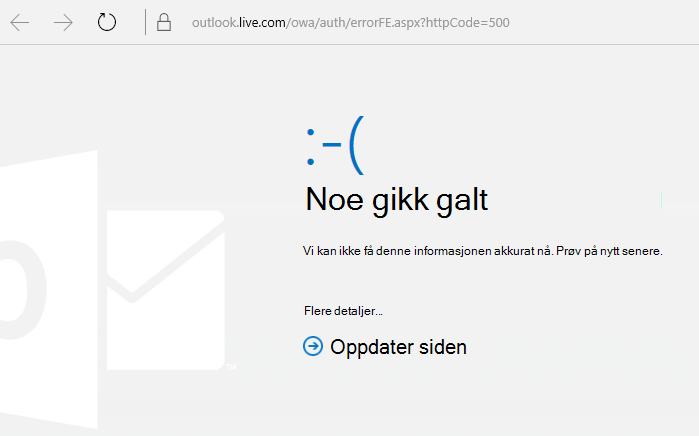
Trenger du fortsatt hjelp?
|
|
Hvis du vil ha støtte i Outlook.com, klikker du her eller velger Hjelp på menylinjen og skriver inn spørringen. Hvis selvhjelpen ikke løser problemet, blar du ned til Trenger du fortsatt hjelp? og velger Ja. Hvis du vil kontakte oss i Outlook.com, må du logge på. Hvis du ikke kan logge på, klikker du her. |
|
|
|
Hvis du vil ha annen hjelp med Microsoft-kontoen eller abonnementer, kan du gå til Konto- og faktureringshjelp. |
|
|
|
Hvis du vil ha hjelp og feilsøke andre Microsoft-produkter og -tjenester, kan du angi problemet her. |
|
|
|
Legg inn spørsmål, følg diskusjoner og del kunnskapen din i Outlook.com-fellesskapet. |
Har du en forespørsel om funksjonen?
|
|
Vi vil gjerne lese forslagene dine til nye funksjoner og få tilbakemeldinger om hvordan du bruker produktene våre! Hvis du vil vite mer om hvordan du deler tilbakemeldinger, kan du se Hvordan gi tilbakemelding på Microsoft Office. Vi lytter. |